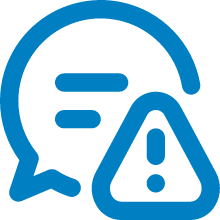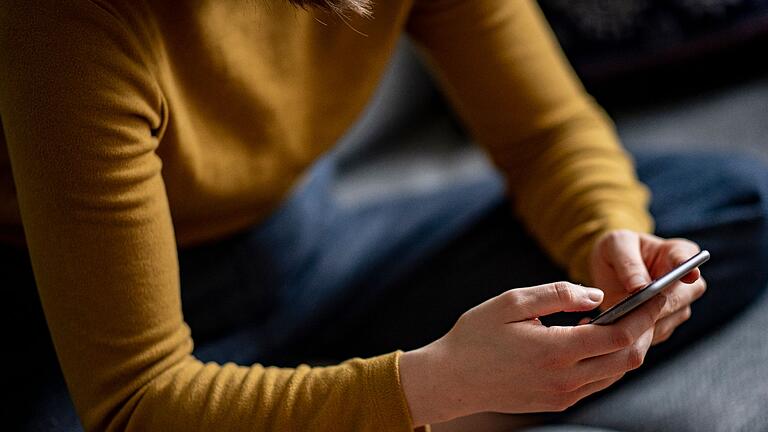
Will man alle persönliche Daten und Einstellungen von einem iPhone löschen, kann man es zurücksetzen. Das kann nützlich sein, wenn man das Mobiltelefon etwa verschenken oder verkaufen will, das iPhone gehackt wurde oder technische Probleme des Betriebssystems iOS auftreten. Doch iPhones sind oft gut mit einem Sperrcode gesichert. Was, wenn man den Code nicht mehr weiß und das iPhone nicht entsperren kann? Für diesen Fall gibt es eine Möglichkeit, das iPhone ohne Code zurückzusetzen. Dafür reicht eine simple Tastenkombination.
iPhone zurücksetzen ohne Code: Vorher Backup machen
Doch Achtung: Vor dem Zurücksetzen des iPhones ohne Code sollten möglichst alle wichtigen Daten gesichert werden, die sich noch auf dem Gerät befinden. Ansonsten sind nach dem Reset alle Daten weg. Der Apple Support rät dazu, die Daten auf dem iPhone über iCloud-Backup zu sichern. Das geht so:
- "Einstellungen" des Geräts öffnen
- auf den eigenen Namen klicken, weiter auf "iCloud" und "iCloud-Backup"
- Nun muss die Option "iCloud Backup" gewählt werden
- Zuletzt auf "Backup jetzt erstellen" tippen.
Nach dem Backup muss das Gerät wieder von der iCloud abgemeldet werden.
iPhone zurücksetzen ohne Code: Vorbereitung
Um das iPhone ohne den Code auf Werkseinstellungen zurückzusetzen, benötigt man einen Computer, auf dem das Programm iTunes installiert ist, erklärt der Apple Support. Außerdem wird ein passendes Kabel benötigt, mit dem das Mobiltelefon später mit dem Computer verbunden werden kann.
Bevor das iPhone an den Computer angeschlossen wird, muss es aber ausgeschaltet werden. Das funktioniert etwa bei Modellen der iPhone 8-Reihe, iPhone X und neuer, einschließlich iPhone SE (2. und 3. Generation) so: "Halte die Seitentaste und die Leiser-Taste gleichzeitig gedrückt, bis der Schieberegler 'Ausschalten' angezeigt wird", erklärt der Apple Support. Bei iPhone 7, iPhone 7 Plus, iPhone 6s, und iPhone 6 muss die Seitentaste lange gedrückt bleiben, bei iPhone SE (1. Generation), iPhone 5s, und älter die obere Taste. Über den Schieberegler kann das Mobiltelefon ausgeschaltet werden.
iPhone zurücksetzen ohne Code: Wiederherstellungsmodus aktivieren
Im nächsten Schritt wird das iPhone per Tastenkombination zurückgesetzt. Die entsprechende Taste muss dauerhaft gedrückt bleiben, während das Handy nun per Kabel an den Computer angeschlossen wird:
- iPhone 8, iPhone 8 Plus, iPhone X und neuer: Seitentaste (rechts) gedrückt halten
- Phone 7 und iPhone 7 Plus: Leiser-Taste gedrückt halten
- iPhone SE (1. Generation) und das iPhone 6s oder älter: Home-Button gedrückt halten
Die Taste darf erst losgelassen werden, wenn der Bildschirm des Wiederherstellungsmodus auf deinem iPhone angezeigt wird, erklärt der Apple Support. Damit ist das iPhone erfolgreich zurückgesetzt. Das heißt sämtliche private Daten - also beispielsweise gespeicherte Netzwerkeinstellungen, die Standorteinstellungen, aber auch die für Apple Pay hinterlegten Karten - sind nun vom Gerät entfernt. In einem offiziellen Video hat der Apple Support den Vorgang für alle Modelle vorgeführt.
Anschließend können die früheren Daten des iPhones etwa durch das Programm iTunes wiederhergestellt werden, wenn vorher ein Backup gemacht wurde.
Übrigens: Apple möchte nicht nur einige neue Produkte, sondern auch einige Neuerungen für seine Nutzer einführen. Zum Beispiel: Mit einer sogenannten "Stolen Device Protection"-Funktion will Apple einen neuen Schutz gegen Diebstahl einführen. Und für Mac-User gibt es ein praktisches Feature: Die Apple-Computer erkennen Wasserschäden von selbst.